C# - WebKit.NET 사용
일반적으로 Microsoft 플랫폼에서는 Internet Explorer 프로그램이 ActiveX로 제공되는 WebBrowser 컨트롤을 사용하게 되는데요. Web Renderer로서 오픈소스인 WebKit도 선택사항일 수 있습니다.
게다가 C#이 워낙 interop 기능이 훌륭해서 WebKit을 닷넷 응용 프로그램에서 사용하는 것도 가능한데요. 다행히 이것조차도 우리가 만들 필요 없이 이미 다음의 사이트에 공개되어 있습니다. ^^
WebKit .NET
; http://webkitdotnet.sourceforge.net/downloads.php
WebKit .NET 소스 코드는 WebKit이 컴파일 된 상태에서 WebKit.Interop.dll만으로 연동하는 형식을 취하고 있습니다. 따라서, 그냥 소스 코드를 다운로드해도 그다지 어렵지 않게 빌드할 수 있습니다.
그래서, 이 글에서는 WebKit .NET 소스 코드를 다운로드한 것으로 진행합니다.
압축 해제를 하면 WebKit.NET.sln 파일과 이하 프로젝트 파일들이 나오고 Visual Studio 2012에서도 WebKit.NET.sln 파일을 그냥 로드할 수 있습니다. 그럼 다음과 같은 2개의 프로젝트를 볼 수 있는데요.
- WebKitBrowser
- WebKitBrowserTest
WebKitBrowser 프로젝트가 WebKit을 WinForm UserControl로 노출시켜주는 역할을 하고, WebKitBrowserTest 프로젝트는 WebKitBrowser 사용자 컨트롤을 이용해 만든 간단한 웹 브라우저입니다.
그런데 빌드해 보면 약간 오류가 발생합니다. 우선, WebKit.interop.dll이 .NET 4.0으로 빌드된 것이기 때문에 각각 로드된 2개의 프로젝트 모두 Target Framework를 .NET Framework 4.0으로 바꿔줍니다.
그다음, 몇몇 소스 코드에서 webkit.interop.dll에는 구현 클래스를 인자로 받도록 되어 있지만 정작 인터페이스를 받도록 구현된 소스 코드들이 있는데요. 빌드 시 WebPolicyDelegate.cs에서 가장 먼저 오류가 발생하는데, 구현 함수의 signature를 각각 다음과 같이 변경해 주어야 합니다.
소스 코드: WebPolicyDelegate.cs
public void decidePolicyForMIMEType(WebView WebView, string type, IWebURLRequest request, webFrame frame, IWebPolicyDecisionListener listener)
==> public void decidePolicyForMIMEType(WebView WebView, string type, WebURLRequest request, webFrame frame, IWebPolicyDecisionListener listener)
public void decidePolicyForNavigationAction(WebView WebView, CFDictionaryPropertyBag actionInformation, IWebURLRequest request, webFrame frame, IWebPolicyDecisionListener listener)
==> public void decidePolicyForNavigationAction(WebView WebView, CFDictionaryPropertyBag actionInformation, WebURLRequest request, webFrame frame, IWebPolicyDecisionListener listener)
public void decidePolicyForNewWindowAction(WebView WebView, CFDictionaryPropertyBag actionInformation, IWebURLRequest request, string frameName, IWebPolicyDecisionListener listener)
==> public void decidePolicyForNewWindowAction(WebView WebView, CFDictionaryPropertyBag actionInformation, WebURLRequest request, string frameName, IWebPolicyDecisionListener listener)
이와 유사한 오류가 WebResourceLoadDelegate.cs, WebUIDelegate.cs 파일에도 발생하는데요. 역시 같은 방식으로 인터페이스 형식을 구현 클래스 형식으로 바꿔주는 식으로 해결하면 됩니다.
마지막으로 오류 하나가 WebKitBrowser.cs에서 발생하는데,
public void Navigate(string url)
{
if (loaded)
{
// prepend with "http://" if url not well formed
if (!Uri.IsWellFormedUriString(url, UriKind.Absolute))
url = "http://" + url;
activationContext.Activate();
WebMutableURLRequest request = new WebMutableURLRequestClass();
request.initWithURL(url, _WebURLRequestCachePolicy.WebURLRequestUseProtocolCachePolicy, 60);
request.setHTTPMethod("GET");
webView.mainFrame().loadRequest(request); // 컴파일 오류!
activationContext.Deactivate();
}
else
{
initialUrl = url.Length == 0 ? null : new Uri(url);
}
}
왜냐하면, loadRequest의 첫 번째 인자는 WebURLRequest 형식을 받는데, WebMutableURLRequest는 WebURLRequest 타입 상속을 받지 않고 IWebURLRequest 인터페이스 상속을 받으므로 사실상 2개는 암시적 변환에 위배되므로 그와 같은 오류가 발생하는 것입니다.
따라서, 다음과 같이 적당한 변환을 해주면 컴파일도 되고 실행도 정상적으로 됩니다.
WebMutableURLRequest request = new WebMutableURLRequestClass();
request.initWithURL(url, _WebURLRequestCachePolicy.WebURLRequestUseProtocolCachePolicy, 60);
request.setHTTPMethod("GET");
IWebURLRequest req = request as IWebURLRequest;
WebURLRequest req2 = req as WebURLRequest;
webView.mainFrame().loadRequest(req2);
복잡한가요? ^^ 그래서 제가
첨부 파일에 위의 변경 사항을 모두 적용한 Visual Studio 2012용 프로젝트를 올려 두었으니 그냥 다운로드해 Ctrl + F5 키로 실행만 해주시면 됩니다. 그럼 다음과 같이 예제 웹 브라우저가 실행되는 것을 볼 수 있습니다.
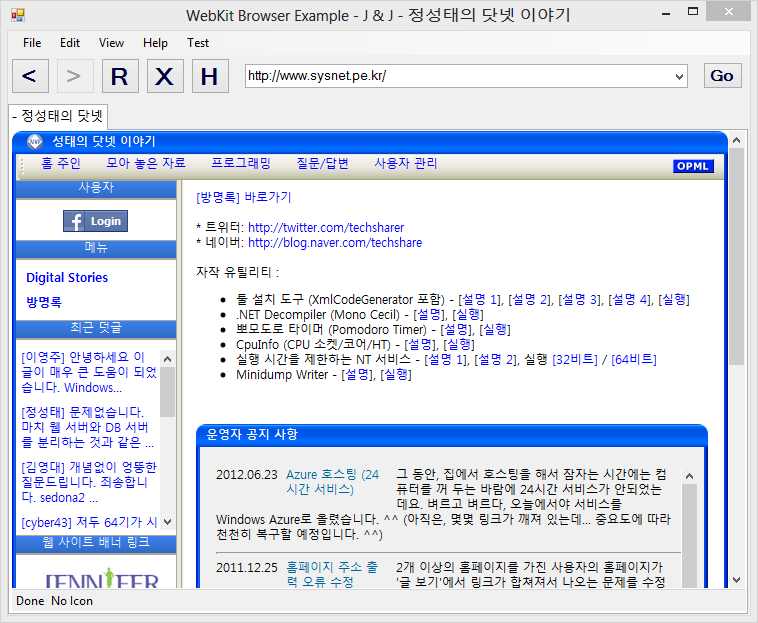
대강의 사용법은 WebKitBrowserTest 프로젝트의 소스 코드를 참고해도 되지만 다음의 글에서도 자세하게 설명하고 있으니 참고하시면 됩니다.
Tutorial - The Basics
; http://webkitdotnet.sourceforge.net/basics.php
참고로, Visual Studio에서 F5 디버깅을 하면 몇몇 NotImplementedException에서 멈출 수가 있습니다. 이것은 의도된 것이니 그냥 디버깅을 계속하면 정상적으로 실행되므로 무시하시면 됩니다.
와~~~ 그래서 기쁜 마음으로, 우리 회사 제품인 Jennifer .NET의 모니터링 화면을 보려고 했는데요. ^^ 현재 제니퍼 4.5 버전은 Java Applet을 사용하고 있는데 WebKitBrowserTest 프로그램으로 방문하니 ^^; 비정상 종료가 되어 버립니다. 자바의 hs_err_pid...log 파일이 남는 걸로 봐서 JVM과의 충돌이 발생한 듯 싶은데요. 이것이 .NET 층이 생겨서 그런 것인지, WebKit .NET에 포함된 WebKit의 문제인지는 판단할 수가 없었습니다. (테스트해 보니, JRE 6/7 모두 비정상 종료!)
결국, Applet이나 ActiveX가 없는 제한된 상황에서나 WebKit.NET이 선택 옵션으로 들어갈 것 같습니다. ^^
[이 글에 대해서 여러분들과 의견을 공유하고 싶습니다. 틀리거나 미흡한 부분 또는 의문 사항이 있으시면 언제든 댓글 남겨주십시오.]